2023-07-10 255
打开WPS演示软件,新建一个演示文档,单击菜单栏“插入”形状椭圆。
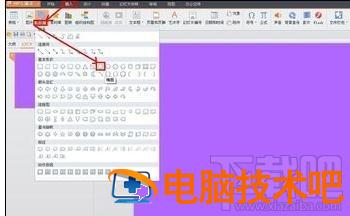
按住“Shift”键,用鼠标左键拖动画出一个正圆。

选择画出的圆,单击菜单栏“效果设置”三维效果,选择如图所示的三维效果。
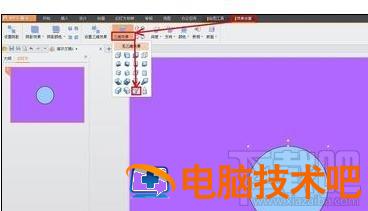
现在可以看到圆形已经变成了圆锥。
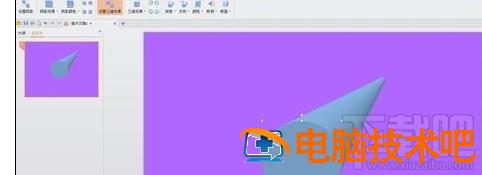
单击菜单栏“效果设置”方向,选择一种方向就可以改变圆锥方向。
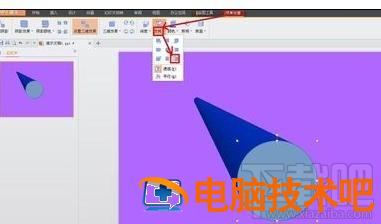
单击菜单栏“效果设置”颜色,选择一种颜色就可以改变圆锥侧面颜色。
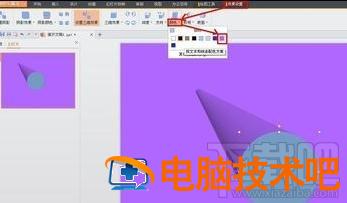
单击菜单栏“效果设置”照明,选择一种方向就可以改变圆锥照明方向,选择“明亮、普通、阴暗”可以设置圆锥亮度。
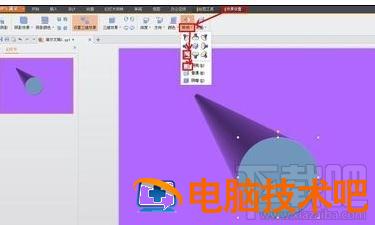
原文链接:https://000nw.com/12059.html
=========================================
https://000nw.com/ 为 “电脑技术吧” 唯一官方服务平台,请勿相信其他任何渠道。
系统教程 2023-07-23
电脑技术 2023-07-23
应用技巧 2023-07-23
系统教程 2023-07-23
系统教程 2023-07-23
软件办公 2023-07-11
软件办公 2023-07-11
软件办公 2023-07-12
软件办公 2023-07-12
软件办公 2023-07-12
扫码二维码
获取最新动态
